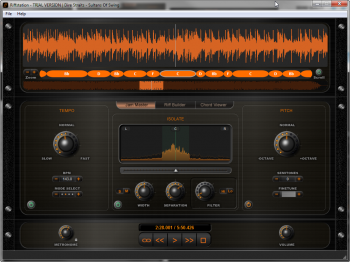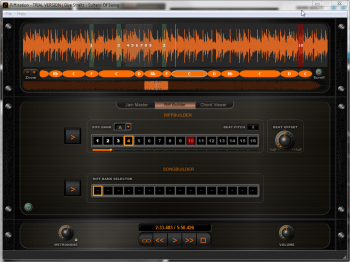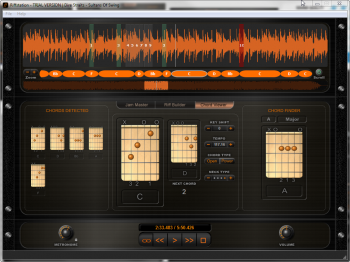Riffstation — минусовки для гитары из обычного трека
Не хочешь смотреть рекламу? Зарегистрируйся!
Прогресс не стоит на месте. И если совсем недавно я использовал для разбора и снятия гитарных соло и риффов отличную маленьку программку Transcribe, то сегодня я столкнулся с Riffstation, которая кроет Transcribe как бык овцу.
Итак, что же умет эта программа?
А умеет она многое!
Jam Master
Во-первых, она раскладывает песню по аккрдам. Причем довольно точно! Я попробовал несколько треков, кое-где были ошибки, но тоника аккорда — всегда была верна.
Во-вторых, она самостоятельно определяет ритм песни и позволяет его менять, само собой с сохранением тона.
В-третьих, можно просто подтягивать тональность песни, а не строй вашей гитары — удобно.
В-четвертых! Очень крутая штука — Jam Master. Это ничто иное, как полосовой фильтр, которые вырезает частоты гитары из общего микса, тем самым позволяя сделать из обычной песни минусовку для гитары. Само собой, со специально записанным гитарной минусовкой не сравнить, но настройки фильтра позволяют добиться очень и очень неплохих результатов.
Кстати, помимо того что гитарных трек можно вырезать из песни, можно сделать и наоборот — оставить играть только гитарный трек, а все остальное заставить замолчать. Очень удобно для разбора сложных частей соло.
В-пятых, естественно, есть возможность зациклить воспроизведение трека, причем программа сама привяжет луп к началу и концу такта.
Riff Builder
Эта вкладка позволяет выбрать конкретные такты песни, расставить и проиграть их в нужном вам порядке. Это, по задумке производителей, поможет вам составить свои собственные гитарные риффы. Если честно, то мне эта функция показалась не очень интересной, но, вполне возможно, кому-то очень понравится.
Chord Viewer
В этой секции показываются все аккорды, которые нашлись в песне. Их названия и расположения на грифе гитары. Можно выбрать тип аккордов (открытые, пауэр) или сдвинуть тональность.
В общем, смотрим видео, так, наверно, будет понятней.
Riffstation оставила у меня очень приятное впечатление. Если бы не цена, то я бы, наверно, купил. Стоит Riffstation 40 евро, есть 30-дневный триал. Crack, если честно, я даже не искал.
Не хочешь смотреть рекламу? Зарегистрируйся!
Источник
Джон Уолден. Вытаскиваем вокал из трека
Люди часто задаются вопросом, как можно удалить, или, наоборот, вытащить вокальную партию из чьей-то песни. Эта проблема актуальна при создании ремиксов, кавер-версий или фонограмм для караоке. Впрочем, надо понимать, что далеко не всегда это вообще можно сделать, хотя, в определённых ситуациях, можно добиться очень неплохих результатов. Я попробую объяснить, какие методики и инструменты можно использовать для такой работы. Шансы на успех зависят от многих факторов, среди которых: характер исходного материала, какие доступны файлы и версии трека; сколько готовы потратить денег и времени; и какого качества результат будет приемлем. Я начну с самых простых методик, используя бесплатные инструменты, и постепенно перейду к более сложным и дорогим способам. Сразу оговорюсь, что всё описанное, в основном, касается только стереофонического материала.
Подавление источников в центре
Данный подход позволяет по отдельности управлять звуковыми источниками, находящимися в центре и по бокам панорамы. Обычно, в центре как раз и находится ведущий вокал. Плохо только то, что там же сидят бас, большой и малый барабаны, а также хай-хэт. Тем не менее, цель состоит в том, чтобы удалить вокал и оставить аккомпанемент. В основе лежит принцип противофазы, который широко используется во множестве бесплатных «вокалоподавителях». Вы же можете сделать это вручную, просто инвертировав полярность в одном из каналов. Более изящный результат можно получить, если преобразовать обычный стереофайл (L/R) в формат Mid/Side. Для этого можно воспользоваться бесплатным плагином Brainworx bx_solo.
Импортируйте файл в свою DAW, затем дублируйте трек и вставьте в каждый по плагину bx_solo. В одном треке включите на плагине кнопку «M solo» (Mid solo), а в другом – «S solo» (Sides solo). Таким образом, в первом треке Вы будете слышать только звуки, находящиеся в центре, а во втором – только по бокам.
Далее, включаем солирование в треке Mid, и начинаем эквалайзером вырезать частоты, относящиеся к вокалу. Точные параметры зависят от характера голоса. Если есть сомнения, начните с полосы с центром в области 2 кГц, и экспериментируйте с шириной (Q) и глубиной выреза. В своём примере я сделал серьёзное понижение – 24 dB на частоте 1,6 кГц с добротностью 1,7. Как Вы видите, получилась очень широкая яма. Кроме того, я поднял низкие и высокие частоты, чтобы усилить бочку, бас и хэт, поскольку эти инструменты были ослаблены вместе с вокалом.
Итак, придушив вокал в канале Mid, выключим солирование и воспроизведём треки Mid и Side вместе. Второй трек даст нам стереофонию, как в оригинальном файле, а первый предоставит прочный низкочастотный фундамент. К несчастью, содержащие высокочастотные компоненты центральные звуки (например, малый барабан и хэт) тоже попали под нож эквалайзера наравне с вокалом. Впрочем, можно поэкспериментировать с более сложными кривыми эквализации, сопроводив умеренным повышением соответствующих частот в треке Side. Ещё один хороший вариант – воспользоваться динамическим эквалайзером, который будет особенно эффективен, если малый барабан громче, чем вокал. Результат, конечно, никогда не будет идеальным, но при должном старании можно неплохо продвинуться.
Я обработал по этой методике свои «разряжённый» и «заполненный» миксы, и получил довольно интересные, хотя и несовершенные результаты. Частотный баланс отличается от оригинала, хотя и сохраняет позиционирование инструментов. Для караоке или черновой инструменталки этого может быть вполне достаточно.
Пытаемся удалить аккомпанемент
Если послушать примеры с вышеописанной M/S-техникой, то можно понять, насколько всё зависит от свойств оригинального материала. Даже с «хорошим» треком потребуется много усилий, чтобы добиться более-менее приемлемых результатов. Удаление аккомпанемента ещё более сложная задача. Хотя, тоже решаемая. К примеру, есть один замечательный эффективный способ, благодаря которому можно убрать инструментальное сопровождение, оставив только вокал. Но и здесь не обошлось без подвоха: нужно просто иметь доступ к идентичным версиям полного и инструментального миксов. Если всё это есть, достаточно совместить оба трека и в одном поменять полярность. В итоге, останется только разница, а именно вокал. Лейблы иногда выпускают инструментальные версии, и, если таковые имеются, то это будет лучший вариант. Если же нет, то можно попробовать найти в треке «пустые» места, идентичные тем, где находится вокал, и, скопировав в нужные позиции, сделать вычитание фаз.
Хотел бы обратить внимание, что выравнивание треков или фрагментов нужно делать с точностью до сэмпла. Ибо, в противном случае, удачи не видать. Если с инструментальными версиями напряжёнка, можно воспользоваться в качестве минусовки файлом, полученным по вышеописанной M/S-технологии. Многого не ждите, поскольку в нём будут фазовые искажения из-за эквализации. Таким образом, точного совмещения не получится, и вычитание фаз будет неполным с сопутствующими искажениями.
Тяжёлая артиллерия
До сих пор мы рассматривали простые методики, которые можно реализовать при помощи традиционных инструментов. При более серьёзных задачах неизбежно возникнет вопрос о поисках специализированного ПО. К сожалению, многие плагины, заявленные как «вокалоподавители» или «вокалоизвлекатели» работают на основе тех же самых принципов, что мы уже рассмотрели. И, в общем-то, рынок не завален продуктами, способными полноценно решать эти задачи. Впрочем, в последние годы начали появляться некоторые продвинутые решения, например, Prosoniq Isolate или Roland R-Mix (оба уже не выпускаются). Опять же, результат зависит от свойств исходного материала, но, по крайней мере, они предоставляют больше вариантов, чем инверсия фазы и M/S-эквализация.
На данный момент, я знаю только один специализированный продукт, достаточно эффективно справляющийся с данными задачами. Это Audionamix Trax Pro. Хотя, есть и некоторое другое ПО, которое можно использовать для этих целей. В следующем разделе мы рассмотрим, что могут Melodyne, спектральные редакторы и Trax Pro.
Celemony Melodyne Editor
Как известно, Melodyneможет работать с полифоническим материалом. К примеру, можно взять дорожку пианино или гитары с аккордами, и изменить индивидуальные ноты в аккорде: транспонировать, поменять громкость, длину или вообще удалить. Но если она может определить отдельные ноты и регулировать их амплитуду, сможет ли она идентифицировать и отделить вокальную мелодию? Мы можем определить, в каких «каплях» преобладает вокал (поскольку несколько инструментов могут одновременно играть одну ноту), и нет никаких причин не воспользоваться этой возможностью. Celemony показали это на своём сайте в видеоуроках на основе песни «Rolling in the Deep» (Adele). Вероятно, эту песню выбрали не только из-за её известности, но и потому, что она была идеальным кандидатом: аккомпанемент достаточно прост, единственная гитара играет довольно низкие приглушенные аккорды, а вокал звучит на октаву выше. В результате, когда Вы видите ноты-капли, идентифицированные программой, то достаточно легко определить источники и отключить лишнее. Результат хоть и не идеален, но всё равно впечатляет. Такая искусственная а капелла более чем достаточна для танцевального ремикса, где артефакты легко замаскировать другими элементами и эффектами.
Первые несколько тактов песни Rolling in the Deep в окне редактора Melodyne. Можете определить, какие капли относятся к вокальной мелодии?
Я попробовал провернуть этот же трюк с моими треками («разряжённый» и «заполненный» миксы). Итак, после анализа я получил кучу самых разных капель. Теперь, нужно найти капли, связанные с вокальной мелодией. На скриншотах «разряжённого» микса некоторые вокальные капли очевидны: они громче (капли крупнее) и их фундаментальные частоты находятся в области C4 – G4. Чтобы уточнить, можно понажимать на капли инструментом Main tool и послушать. Так Вы быстро найдёте нужные капли, даже если некоторые содержат и другие звуковые элементы.
Теперь, когда частотный диапазон вокала определён, можно попробовать удалить все объекты, находящиеся за его пределами. Однако, действуйте осторожно. Капли, расположенные внизу, обычно не предоставляют никаких проблем. Но человеческий голос также генерирует гармоники, лежащие выше фундаментальной частоты. И в каплях, расположенных выше, практически всегда будут высокочастотные элементы вокала. Если их удалить, то потеряется важная часть спектра, и итоговое звучание вокала станет очень тусклым.
В моем «разряжённом» миксе вокальная мелодия отображается более крупными каплями, сосредоточенными в диапазоне C4 – G4. Однако, если внимательно присмотреться, то можно увидеть гармоники, попавшие в капли выше этого диапазона.
Многообещающее начало, но сдаваться не будем. Убрав капли, явно лежащие за пределами вокального диапазона, воспроизведём то, что осталось. Скорее всего, везде будут присутствовать элементы, не относящиеся к вокалу. Вполне возможно, что потеряются элементы вокальной мелодии, например, начала и окончания слов. Да и звучание, наверное, тоже будет несколько странным.
Включим режим Note Assignment и увидим, что в окне редактора появились дополнительные ноты-капли, в том числе и те, что только что были удалены (не волнуйтесь, они звучать не будут). Также там будет много бесцветных капель. Это ноты, извлечённые при анализе записи и помеченные как «неактивные». Почему? Просто Melodyne решила, что они недостаточно точно отображают аудио. Естественно, цветные капли являются «активными», и по мнению программы точно представляют текущий фрагмент.
В режиме Note Assignment Вы можете управлять порогом, исходя из которого Melodyne будет определять, какую каплю сделать активной, а какую нет.
Вы можете изменять чувствительность алгоритма, определяющего статус активности. Для этого, нужно настроить положение «мяча» и окружающих его скобок в слайдере, расположенном вверху окна (появляется при активации режима Note Assignment). Сразу скажу, что для нашей задачи лучше сразу перетащить «мяч» вправо и сделать все капли активными.
Теперь настало время нудной и кропотливой работы. Включим инструмент Main tool (то есть, стрелочку), запустим фрагмент на циклическое воспроизведение и будем удалять всё, что не вокал. Начнём с удаления свежеактивированных капель, явно лежащих за пределами вокального диапазона. А вот со всем остальным придётся поработать ручками. Если Вы не уверены, нужна ли данная капля вокалу или нет, то не удаляйте её, а просто понизьте амплитуду. Потом легко всё вернуть обратно, если потребуется пересмотреть своё решение. Удалив невокальные элементы, послушаем опять. Скорее всего, в той или иной степени вышеописанные проблемы снова будут присутствовать.
Чтобы отыскать недостающие части слов, воспользуемся опцией Note Separation. В режиме Main tool можно увидеть, что многие ноты имеют в начале или конце тонкие вертикальные маркеры. Причём, эти маркеры бывают двух типов. Отличаются они наличием маленьких треугольников вверху и внизу. Если навести курсор на любой из этих маркеров, то он автоматически изменится на инструмент Note Separation (разделение нот). Теперь Вы можете перетаскивать их влево или вправо. (Если попробовать сделать это с маркером без треугольников, то будет растягиваться аудио по обе стороны от него). Таким образом, чтобы восстановить «обкусанные» части слов, нужно изменить границы капли, поэтому, перемещать будем маркеры с треугольниками. Как Вы обратили внимание, в режиме Main tool у некоторых капель нет маркеров. Чтобы они появились, достаточно увеличить масштаб и снова переключиться на Note Separation.
Начала и окончания слов могут быть не отображены, поскольку в них мало высотной информации. Опция Note Separation расширяет границы капель, заставляя программу учитывать ранее неактивные элементы.
Последняя проблема, для которой нет надежного решения средствами Melodyne – это следы других звуков, смешанные с вокалом или отдельными его элементами. Определённые резонансы/частоты инструментов, скорее всего, совпадут с аналогичными частотами голоса или замаскируют их. В некоторых каплях может содержаться совершенно неразделимая мешанина из разных звуков. Можно, конечно, переключиться опять в режим Note Assignment и поискать капли с более лучшим звучанием. Хотя, совершенно нет никакой гарантии, что Вы сможете достичь лучшего баланса.
В общем, как Вы уже поняли, лучше всего получается работать с треками, имеющими достаточно разрежённую аранжировку. Намного сложнее с плотными миксами, насыщенными инструментами и эффектами. Оба моих примера наглядно демонстрируют это. Вокал, извлечённый из «разряжённого» микса, хоть и не идеален, но вполне может использоваться в танцевальном ремиксе. А вот то, что удалось вытащить из «заполненного» микса, вряд ли можно будет где-то использовать в полном объёме. Возможно, лишь некоторые наиболее чистые фрагменты можно будет как-то применить.
Спектральное редактирование
Давайте теперь рассмотрим, что можно сделать при помощи такого инструмента, как спектральный редактор. Как я уже говорил, человеческий голос содержит не только фундаментальные частоты (фактически, ноты, которые Вы поёте), но и гармоники к ним. Несомненно, большая часть энергии будет сосредоточена в фундаментальных частотах, но немало её будет и в частотах, кратных основной. Например, если спеть ноту Ля (440 Гц), то будут гармоники на частотах 880 Гц, 1320 Гц итак далее. Эти гармонические отношения очень явно определяются для гласных звуков, но, в случае с согласными, не столь чётко выражены. Запомните это.
Спектральные редакторы позволяют увидеть, что происходит на разных частотах на всем протяжении временной шкалы. График отображает время и частоту на осях X и Y, а распределение звуковой энергии показано в виде оттенков разных цветов. Для редактирования используются практически такие же инструменты, как в обычных звуковых и графических редакторах, благодаря которым можно манипулировать любыми частотами по обеим осям. Пионером этой технологии была компания CEDAR. В настоящее время есть спектральные редакторы и от других производителей. Например, популярный в народе Izotope RX5. Подобную функциональность также можно найти и в некоторых универсальных редакторах, типа Steinberg Wavelab. При подготовке этой статьи я пользовался программой Sony SpectraLayers 3, а в роли подопытных кроликов выступили «разрежённый» и «заполненный» миксы песни «So Easy» (Cristina Vane).


Эти два скриншота показывают короткие фрагменты обоих миксов после импорта в SpectraLayers. Дисплей одновременно показывает и стандартную волновую форму, и спектральную. Чем больше энергии, тем интенсивнее цвет. В «разрежённом» миксе с его простым гитарно-клавишным инструменталом легко различить вокальную мелодию, имеющую сильную спектральную энергию. Она сосредоточена в области 300 Гц (диапазон фундаментальных частот). Вы также можете увидеть копии этой мелодии в различных гармониках, сосредоточенных в частотах 600, 900, 1200 Гц и так далее. Если увеличить масштаб, то можно разглядеть более 15 гармоник, тянущихся до 4 – 5 кГц и становящихся всё менее интенсивными. Спектральное изображение «заполненного» микса уже не настолько наглядное. Хотя все гармоники присутствуют, различить их намного труднее. Ещё сложнее выявить негармонические, шумовые компоненты вокала.
Здесь использован инструмент Harmonics Selection, чтобы выделить вокальные гармоники в первых двух фразах. Пользователь может сам определить в настройках, сколько гармоник будет найдено.
Хотя SpectraLayers и имеет достаточно много инструментов для редактирования, лишь небольшое количество из них подходит для этой задачи. Особенно удобен Harmonics Selection (выбор гармоник). Он помог чётко отследить вокальную мелодию в «разрежённом» миксе, и, как по мановению волшебной палочки, обнаружить и выделить все относящиеся к ней гармоники.
Множество настраиваемых параметров позволяют оптимизировать производительность этого инструмента. Во-первых, он может работать в одном из трех режимов: Replace Selection, Add To Selection и Subtract From Selection. Три кнопки в левом краю панели позволяют переключать режимы. Попеременно используя последние два, можно точно настроить области выделения, добавляя или убирая данные к уже выделенным частям спектра. После того, как выделение сделано, SpectraLayers по умолчанию включает солирование выбранного материала, что позволяет оперативно оценить успехи.
Если вокальная линия хорошо различима, то этот первый проход можно сделать очень быстро. Однако, лучше оставить больше, чем нужно. Пусть будут призвуки других инструментов, но при этом вокал будет звучать полнокровно без потери важных частот. В конце концов, лишние элементы всегда можно удалить и позже. Если же мелодико-гармоническая структура вокала менее очевидна (как в «заполненном» миксе), всё становится намного труднее. Это особенно касается области фундаментальных частот (около 300 Гц). Однако, в области первой гармоники (600 Гц) мелодическая структура проявляется более чётко. Опять же воспользуемся инструментом Harmonics Selection, чтобы выделить и отследить все нужные гармоники. Если в параметрах установить «3» и выделить мышкой первую гармонику, то инструмент автоматически найдёт ещё две, одна из которых будет фундаментальной частотой. Не забывайте выделять и более высокие гармоники. Не факт, что в сложных насыщенных миксах всё определится правильно с первого раза. Тем не менее, это поможет сделать первоначальный выбор.
Итак, выбрав нужные чатоты, откроем меню Edit и выберем сначала команду Cut, а затем Paste To New. В результате, выбранный материал будет вырезан из микса и помещён в новый слой. Панель справа дисплея показывает все текущие слои в проекте. Почти, как Photoshop. Здесь можно указать, с каким слоем будет идти работа, какой заглушить или на каком включить солирование.

На данный момент у нас будет два слоя: один с вокалом, другой – с инструментальным сопровождением. Возможно, в первом будут обрывки аккомпанемента и наоборот. Но Вы можете попытаться и дальше совершенствовать результат. Следующий шаг – продолжить редактировать вокальный слой, тщательно удаляя всё лишнее. Если инструменталка тоже имеет значение, то удалённые элементы помещайте на новый слой. Аналогично поступайте с редактированием аккомпанемента, помещая удалённые вокальные элементы на новый слой. В результате, получится четыре слоя: два с различными элементами вокальной дорожки и два с инструментальным сопровождением. Отключая те или иные слои, можно оценить корректность работы. Впрочем, если Вы перфекционист и стремитесь к совершенству, ничто не мешает пойти еще глубже, на молекулярном уровне расщепляя звуки и размещая их на большем количестве слоёв.
Как обычно, я представил в качестве примеров «разрежённый» и «заполненный» миксы. Я сделал первые проходы так, как описано выше. Затем, в обоих случаях, потратил довольно много времени на доводку. Итог хоть и не идеален, но можно заметить, что у этого подхода намного больший потенциал, чем у всего вышеперечисленного. При должном навыке можно добиться результатов, вполне применимых в правильном музыкальном контексте (например, спектральное редактирование использовалось для подготовки аудиоматериалов к игре Guitar Hero).
Audionamix ADX Trax Pro
Насколько я знаю, на данный момент есть только один инструмент на основе спектрального редактирования, разработанный специально для решения только лишь этой задачи, а именно Audionamix ADX Trax Pro. Производитель также предлагает облегчённую версию ADX Trax, плагин формата VST/AU и приложение для iOS. Впрочем, только ADX Trax и ADX Trax Pro имеют возможность полной изоляции вокала. Постоянная лицензия на ADX Trax Pro стоит $499. Также есть возможность использования по подписке с минимальным сроком на месяц.
Типичный процесс извлечения вокала в ADX Trax Pro состоит из трёх основных этапов: автоматическое разделение «первого прохода»; использование «очищающих» инструментов для улучшения разделения; и, если требуется, ручное спектральное редактирование.
Когда Вы загрузите файл, ADX Trax Pro попытается автоматически сделать первый проход. Это довольно интересный процесс, он включает в себя процедуру выявления вокальных компонентов и создание высотной огибающей для них. Это чем-то похоже на работу Auto-Tune при анализе вокальной дорожки, хотя алгоритмы и задачи здесь намного сложнее. Эта огибающая будет использована в качестве основы для деконструкции трека на два файла – вокал и аккомпанемент.
Деконструкция занимает достаточно продолжительное время. И не только из-за сложности вычислительных процессов, но и потому, что полный микс кодируется и отправляется через Интернет на сервер Audionamix, где, собственно говоря, и осуществляется вся обработка. Потом результат возвращается обратно, декодируется, и Вы получаете два трека.
В зависимости от скорости соединения, обработка занимает от нескольких минут и более. Обработка моих фрагментов (каждый около минуты) заняла примерно три минуты. На полный микс продолжительностью четыре минуты ушло уже намного больше времени. Затем, в верхней части дисплея будут показаны вокальный и инструментальный треки, а в основной части экрана будет показано спектральное отображение исходного файла с наложенной высотной огибающей.
Уточнения
Если микс достаточно прост и вокал находится на высоком уровне относительно аккомпанемента, то результаты автоматической обработки могут быть довольно впечатляющими без какого-либо дальнейшего вмешательства. Но если аранжировка перегружена или вокал похоронен в миксе, то ADX Trax Pro уже вряд ли справится самостоятельно и Вам придётся прийти к нему на помощь на втором и третьем этапах.
Первый шаг – это ручное редактирование высотной огибающей. Для этого есть специальные инструменты: карандаш, ластик и Pitch Magnet (типа как Magnetic Lasso в Фотошопе). Последний очень полезен, помогая найти огибающую, когда Вы перемещаете курсор по спектральному дисплею. Изменения, вносимые в огибающую, показываются другим цветом. По окончании редактирования достаточно нажать кнопку Separate, чтобы опять запустить процесс разделения.
В зависимости от характера исходного материала, достойный результат может получиться и в первом автоматическом проходе. Конечно, идеал никто гарантировать не может, поэтому программа предлагает некоторые дополнительные опции, пользуясь которыми можно сократить время на дальнейшее ручное редактирование.
ADX Trax Pro имеет ряд опций, благодаря которым можно попытаться улучшить разделение в первом автоматическом проходе.
На экране Process есть четыре основных опции для управления разделением. Меню Processing позволяет уточнить, как будут обрабатываться согласные звуки и реверберация. Также там есть такая опция, как HQ (высокое качество). Если её включить, то процесс вычисления идёт намного дольше (соответственно, с лучшим результатом). В меню Post-Processing Tools можно воспользоваться дополнительными фильтрами для удаления остатков барабанов, шумов, окружения и тому подобного. Всё это заслуживает изучения. Опять же, результат сильно зависит от источника, и запросто может статься так, что от улучшений будет ещё хуже!
Стоит сказать ещё об одной опции – Comp (компиляция). В окне можно отобразить четыре варианта обработанного файла и выбрать лучшие фрагменты, сделав на их основе новый трек. Фактически, процесс такой же, как в любой DAW. Это очень полезная функция, поскольку для разных частей песни могутпотребоваться разные параметры обработки.
Как Вы видели на примере SpectraLayers, детальное спектральное редактирование занимает много времени, и всегда могут быть случаи, когда компоненты вокала и инструментов занимают одно и то же место в частотном спектре и их никак невозможно разъединить. Но тот факт, что ADX Trax Pro автоматически синхронизирует изменения в вокальных и инструментальных треках, оптимизирует методику для решения этой конкретной задачи. Тем более, что программа самостоятельно делает значительную часть первичной работы.
Оценка результатов
Как и ожидалось, обработка «разрежённого» микса прошла намного проще, чем «заполненного». Фактически, если бы первый использовался для создания танцевального ремикса с плотной аранжировкой, то думаю, что после первого автоматического прохода вокал был бы уже на 95% готов. Осталось бы немного подредактировать в окне спектрального редактора, чтобы убрать явные косяки. Единственное место, над которым пришлось попотеть, было там, где понижается громкость вокала в процессе исполнения. Здесь играет клавишный инструмент, несколько забивающий голос. Поэтому, потребовалось детальное редактирование. К сожалению, результат в этом месте не очень хорош.
Бас и барабаны в «заполненном» миксе несколько усложнили процесс обработки. Впрочем, большая часть басовых частот была отделена во время автоматического прохода, а с остатками довольно легко разобраться при помощи инструмента выделения в окне Spectral. Соответствующая «барабанная» опция в меню Post-Processing Tools несомненно снизила уровень призвуков барабанов на вокальном треке, хотя они и остались очень заметны в спектре изолированного вокала. Удары барабанов отображаются в виде неких вертикальных паттернов высокой энергии. У них большой уровень, широкий частотный диапазон и малая продолжительность. При наличии терпения всё это можно отредактировать в окне Spectral.

Извлечение вокала из «заполненного» микса задействовало весь набор инструментов ADX Trax Pro, плюс час очистки в окне Spectral. Впрочем, я не самый опытный пользователь. При регулярном использовании можно научиться видеть различные элементы микса в спектре и быстрее добиваться хороших результатов. То же самое касается SpectraLayers и других программ. Парни из Audionamix (которые имеют, очевидно, намного больше опыта в этих делах) также поработали над моими треками, и я выложил их результаты вместе со своими.
Несомненно, характер исходного материала всегда будет определять качество конечного результата. На сайте Audionamix есть классные примеры, в том числе набор изолированных вокалов, сделанных для проекта Barry Manilow. Им было поручено вытащить вокал из классических песен разных исполнителей, среди которых Луи Армстронг, Дасти Спрингфилд, Мэрилин Монро и Джуди Гарланд. Это потребовалось для альбома My Dream Duets (2014). Независимо от того, являетесь ли Вы поклонником Манилоу или нет, результаты очень впечатляют. (Страшно даже спрашивать, сколько времени ушло на это!)
Здесь показан трек с вокальной мелодией, созданный в автоматическом режиме. Узкие вертикальные линии через весь спектр – это удары барабанов.
Кстати, изучая возможности ADX Trax Pro, я помучил не только песню Кристины Вейн, но и ряд современных коммерческих записей. Процесс был не всегда успешен, но я был удивлён тем, насколько далеко эта программа может зайти. Например, уже известную нам Rolling In The Deep (Adele), после обработки можно чуть ли не сразу использоваться в каком-нибудь танцевальном ремиксе. Было, конечно, несколько артефактов, но ничего по-настоящему заметного или раздражающего. А вот с Pretender от Foo Fighters всё было намного сложнее. И не удивительно, учитывая очень плотный микс и тот факт, что вокал местами буквально дерётся со стеной гитар и барабанов. К сожалению, копирайт мешает мне поделиться с Вами результатами этих экспериментов.
Миссия невыполнима?
Как я уже говорил в начале статьи, извлечение/подавление вокала в стереофоническом миксе не является тривиальной задачей. Мои аудиопримеры являются отрезвляющим напоминанием о том, насколько трудно «сварить суп обратно». Единственные результаты, которые с натяжкой можно назвать «идеальными» — когда использовались игры с противофазой. И то лишь потому, что «разряжённый» микс был специально сделан для иллюстрации теории. Среди коммерческих треков Вы вряд ли найдёте много таких. И мы никогда не сможем вытащить вокал Адель так, чтобы использовать его в минималистической аранжировке, хоть акустической, хоть электронной. И не получится сделать чистое отделение голоса Дейва Грола от плотного насыщенного аккомпанемента и использовать в качестве основного элемента трека.
Даже ADX Trax Pro со своим уникальным инструментарием далёк от совершенства. Тем не менее, он сможет вытащить вокальную дорожку так, что поместив её в правильный новый контекст, Вы оставите слушателя в блаженном неведении относительно всех предшествующих извращений. В общем, правила игры определяет исходный материал, и далеко не от всех треков можно добиться приемлемых результатов. Не забывайте этого и удачи!
Звуковые примеры здесь:
Опубликовано в журнале Sound on Sound в июне 2016 года
Перевод подготовил Бережной Вячеслав
РЕКОМЕНДУЕМ К ПРОЧТЕНИЮ: Разбираем трек на части (из журнала Computer Music)
Источник